Puede perder las notificaciones de sonido de texto con los mensajes de texto entrantes que lo alertan con un sonido cada vez que recibe un mensaje de texto. Este artículo explica qué hacer cuando su iPhone o iPad no reproduce ningún sonido cuando recibe un mensaje nuevo. Si no recibe alertas de sonido, es posible que no vea el mensaje o no pueda enviar una respuesta a tiempo. Esto puede crear problemas importantes para usted con seguridad. Puede experimentar esto con mensajes SMS e iMessages en todos los modelos de iPhone y iPad. Este problema puede afectar los mensajes individuales o grupales.
Si los sonidos de notificación del iPad o iPhone no funcionan, hay varios pasos que se enumeran a continuación para solucionar el problema.
Ver también: Apple Watch no recibe notificaciones del iPhone, corrección
Cómo solucionar problemas de alerta de sonido de texto
Antes de hacer nada, asegúrese de estar utilizando la última versión de iOS o iPadOS. En su dispositivo, vaya a Ajustes > General > Actualización de software. Y si hay una actualización disponible, siga las instrucciones en pantalla para actualizar su dispositivo a la versión más reciente. Si la actualización no ayuda, siga los pasos a continuación:
1. Asegúrese de que Notificaciones esté habilitada para Mensajes. Así es como puedes verificar esto:
- Ir Ajustes > Notificaciones.
- Desplácese hacia abajo y encuentre Mensajes (las aplicaciones se enumeran alfabéticamente).
- Asegurarse de que Permitir notificaciones está configurado en Encendido. Si no, encienda el interruptor.
- Asimismo, asegúrese de que el Sonidos el ajuste es no ajustado a Ninguna. Asegúrese de que haya seleccionado una opción de sonido.
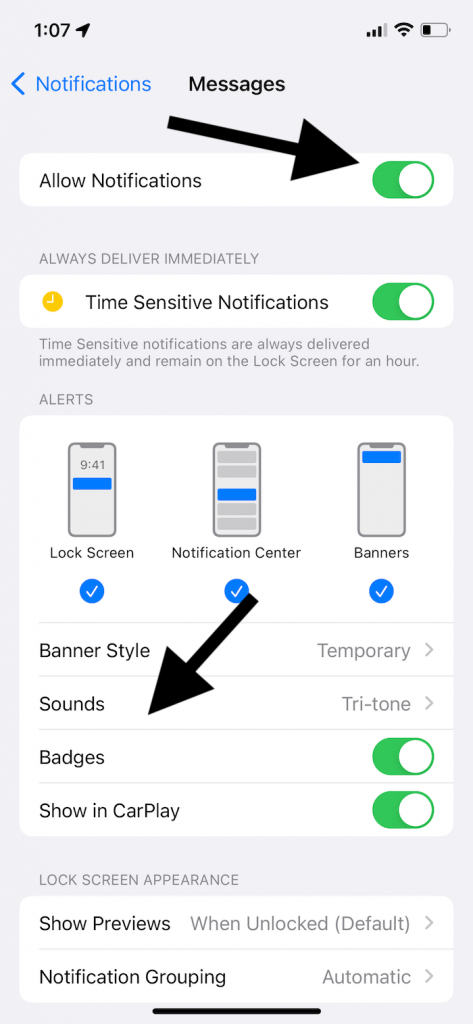
2. Si no recibe notificaciones de sonido de ciertos contactos o grupos, asegúrese de que Ocultar alertas no está activado para esos contactos o grupos. Si Ocultar alertas está activado, las notificaciones se silenciarán. Abierto Mensajesverifique sus conversaciones individuales o grupales, y si, junto a la conversación, ve un ícono de campana con una línea que lo atraviesa, eso significa que están silenciados, como se muestra en la captura de pantalla a continuación:
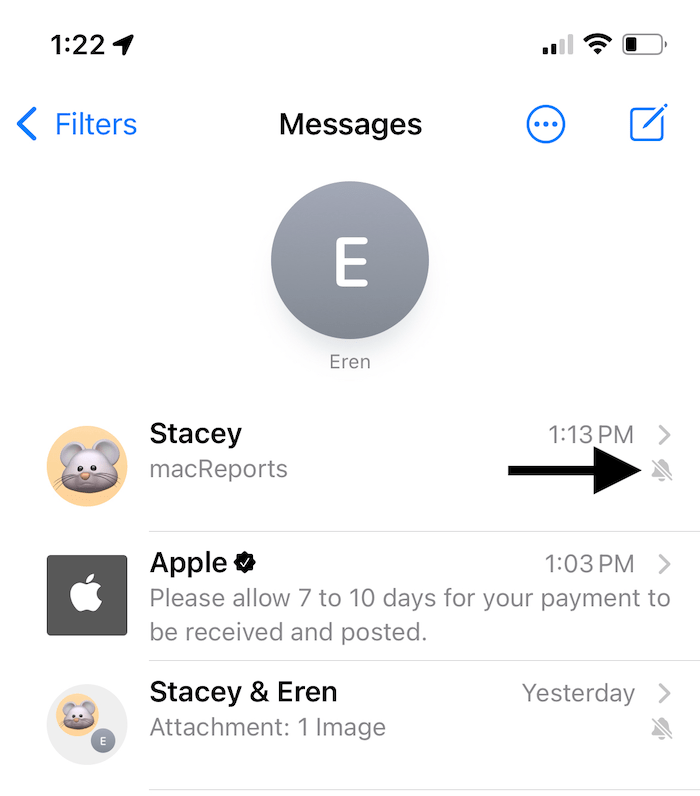
Si ve el ícono de campana tachado, debe cancelar el silencio:
- Deslice el dedo hacia la izquierda en la conversación de la que desea escuchar sonidos.
- Presiona el ícono de la campana.
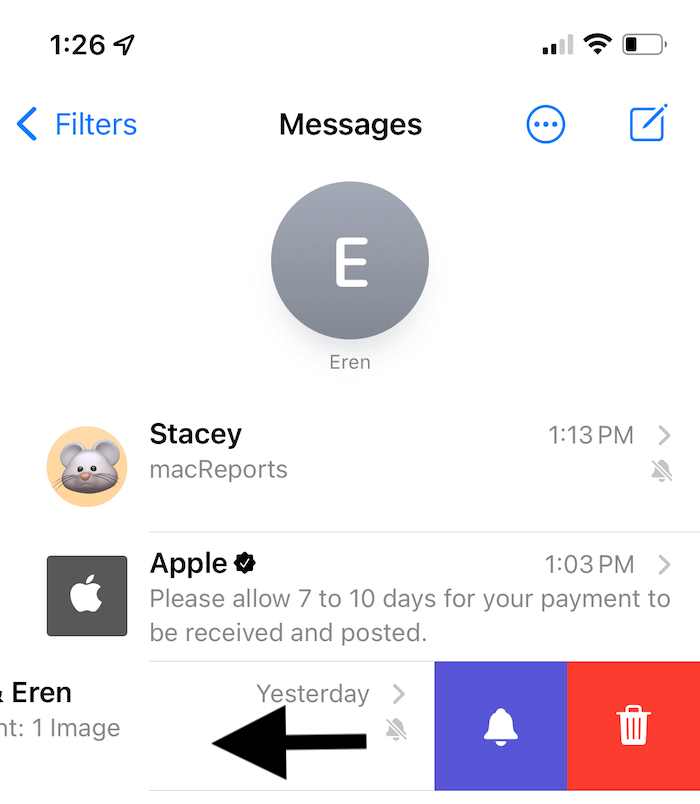
3. Es posible que no reciba notificaciones de texto porque Enfoque puede estar habilitado en su iPhone o iPad. Hay varias opciones de Enfoque como No molestar, Personal o Dormir. Focus silenciará tus notificaciones. Cuando está habilitado, su dispositivo no emitirá ningún sonido. Puede verificar esta configuración yendo a Ajustes > Enfoque.
Puede activar Focus y aún recibir notificaciones de sonido al personalizar sus opciones de Focus. Por ejemplo, puede activar No molestar y luego permitir las notificaciones de ciertas personas:
- Ir Ajustes > Enfoque.
- Selecciona tu Enfoque opción.
- Bajo la Notificaciones permitidastocar Gente.
- Tocar Agregar persona.
- Luego puede agregar a alguien y recibirá las notificaciones de esta persona incluso cuando Focus esté activado.
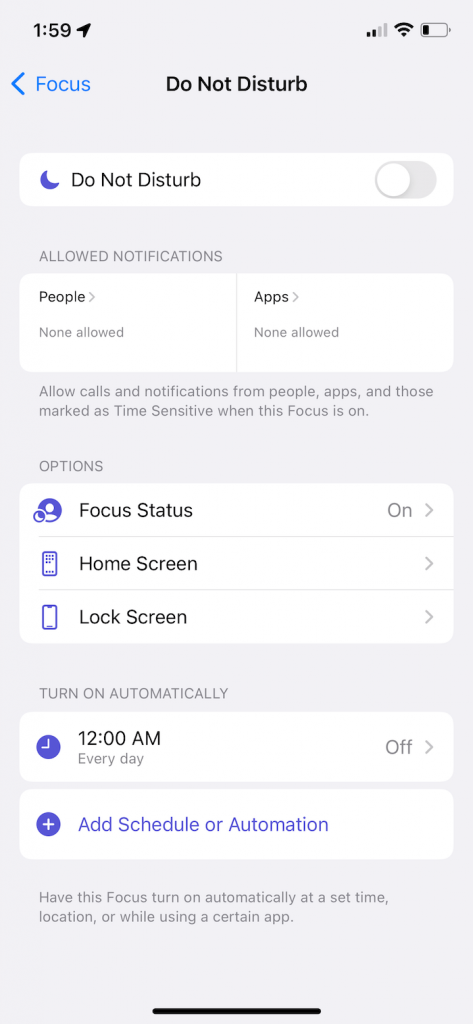
Ver también: ¿Notificaciones que desaparecen de la pantalla de bloqueo? Arreglar
4. Asegúrese de que su iPhone no esté en Modo silencioso. Su dispositivo tiene un interruptor de silencio (anillo o silencio). En su iPhone, este interruptor se encuentra en el lado izquierdo de su dispositivo.
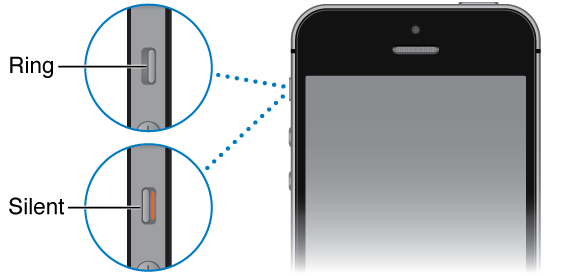
Asegúrese de que el silencio no esté activado presionando el interruptor «Timbre/Silencio» a la posición «Timbre».
5. Reinicie su dispositivo. Así es como puede reiniciar su iPhone o iPad.
- iPhone X, 11 o posterior y iPad sin botón de inicio: Mantenga presionado el botón para subir (o bajar) el volumen y los botones lateral o superior juntos hasta que vea el control deslizante de apagado. Arrastre el control deslizante y espere a que su dispositivo se apague. Mantenga presionado el botón lateral o superior hasta que vea el logotipo de Apple.
- Otros modelos de iPhone o iPad: mantenga presionado el botón lateral o superior hasta que aparezca el control deslizante de apagado. Luego arrastre el control deslizante y espere a que su dispositivo se apague. Mantenga presionado el botón lateral o superior hasta que aparezca el logotipo de Apple.
6. ¿También usas un Apple Watch? Si su iPhone está bloqueado o inactivo mientras su reloj no está bloqueado con un código de acceso, la notificación de texto irá a su reloj, no a su iPhone. Si esto está ocurriendo, es un comportamiento normal. Explicamos esto más en este artículo: Las notificaciones de mensajes de texto no funcionan en el iPhone cuando se combina con Apple Watch.
7. Intente configurar la alerta de sonido temporalmente en un tono diferente. En su iPhone o iPad, vaya a Ajustes > Notificaciones y seleccione una aplicación (por ejemplo, Mensajes) y toque Sonidos y seleccione una diferente. Sigue estos pasos:
- Ir Ajustes > Notificaciones > Mensajes > Sonidos y seleccione un tono de alerta diferente.
- Reinicie su dispositivo.
- Ahora vuelve a Ajustes > Notificaciones > Mensajes > Sonidos y elige el tono que quieras.
8. Reinicie la aplicación Mensajes. Puede forzar el cierre de la aplicación Mensajes. Vaya a su pantalla de inicio y deslícese hacia arriba desde la parte inferior de la pantalla o presione el botón de inicio dos veces si tiene un botón de inicio, busque la aplicación Mensajes y deslícese hacia arriba para cerrarla. Luego reinicie de nuevo.
Si no ve los nombres de los contactos, consulte este artículo.
Artículos relacionados
Historial del artículo
- Este artículo se actualizó por última vez el 20 de abril de 2022.
- Se agregaron nuevos detalles. Se agregaron nuevas capturas de pantalla.

